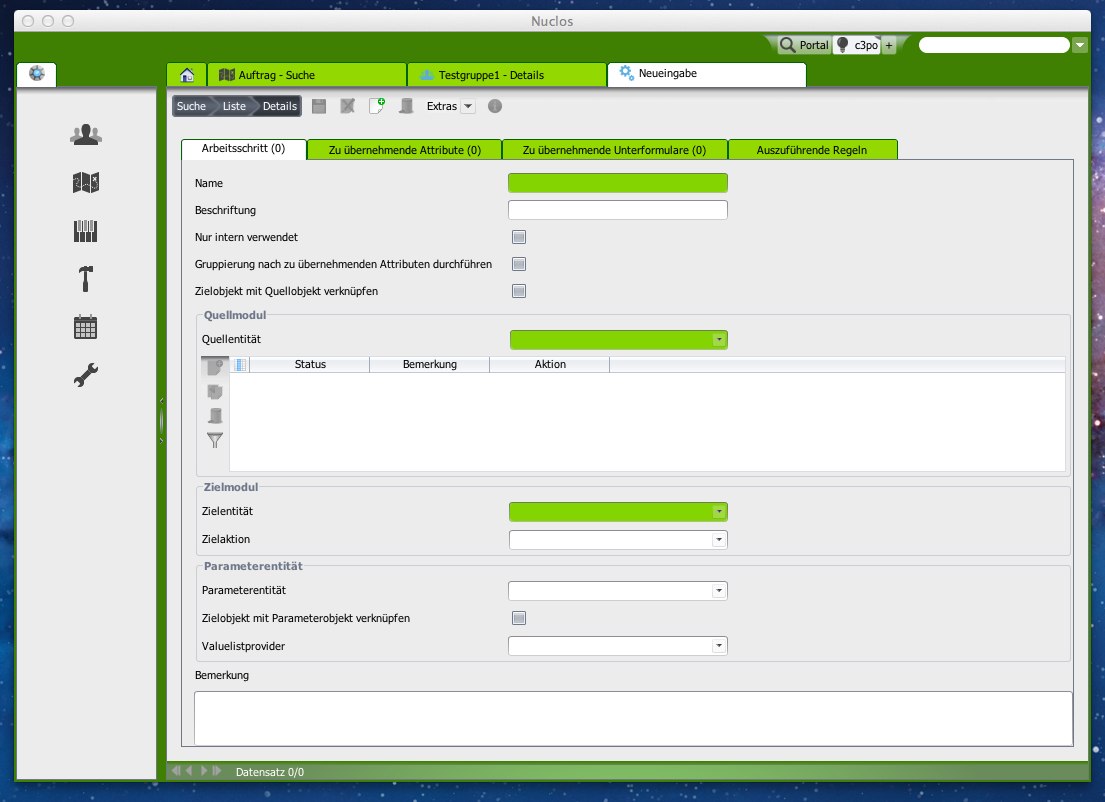
Neuere Web Start Versionen unterstützen den Extension Mechanismus für Themes nicht mehr. Details finden sich in NUCLOS-2143. Es gibt diesen Work-around für Themes.
Die Farbgebung in Nuclos kann über Themes individuell angepasst werden.
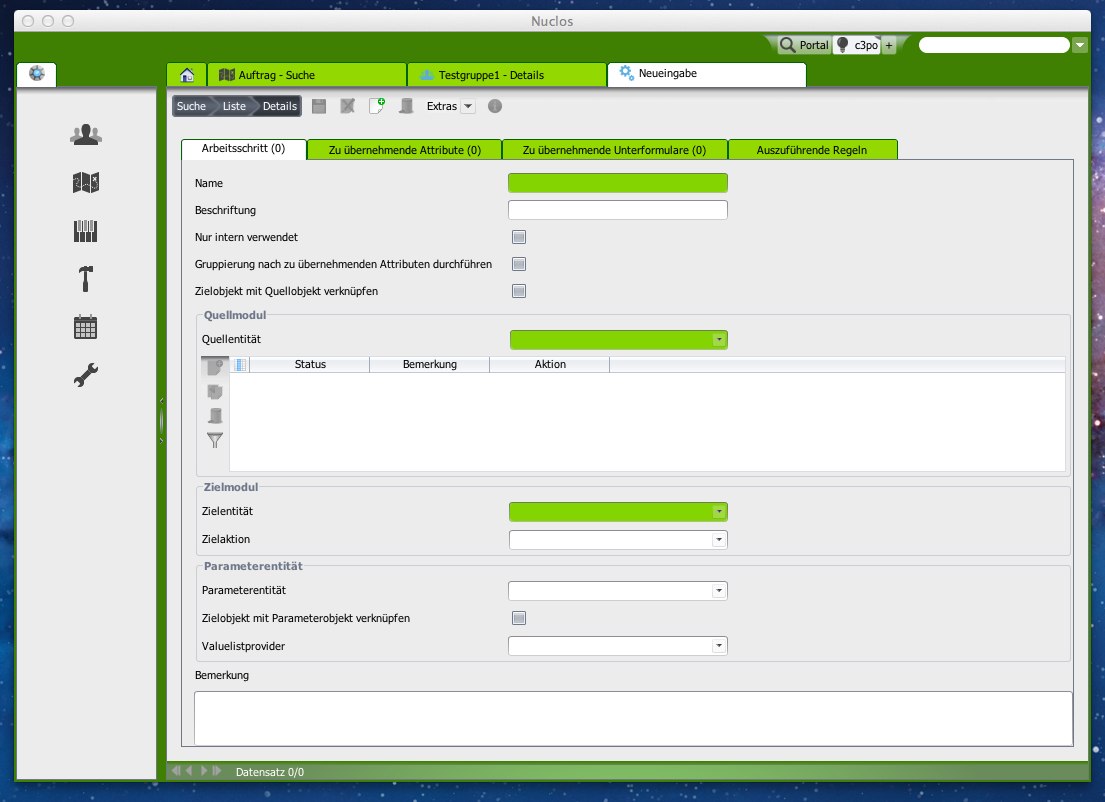
Apache Maven und ein Java JDK muss auf dem System installiert sein.
Kurzanleitung für die Herstellung eines Beispiel Themes.
1. Theme anlegen
mvn archetype:generate -DarchetypeArtifactId=nuclos-theme -DarchetypeGroupId=org.nuclos -DarchetypeCatalog=http://maven.nuclos.de/content/groups/public/ -DgroupId=org.nuclos.theme.beispiel -DartifactId=beispiel-theme
In das neue Verzeichnis wechseln (beispiel-theme)
2. Keystore generieren
keytool -genkeypair -keystore themekeystore -validity 180 -dname "cn=Nuclos, ou=Theme, o=Max Mustermann, c=DE" -alias beispiel-theme -storepass 123456 -keypass 654321
3. Keystore in pom.xml des Themes eintragen
<configuration> <keystore>themekeystore</keystore> <alias>beispiel-theme</alias> <storepass>123456</storepass> <keypass>654321</keypass> </configuration>
4. Name und Theme anpassen
Properties im Verzeichnis src/main/resources/META-INF/nuclos/ anpassen:
Inhalt der Properties:
name = Beispiel Theme (freier Name, vorbelegt mit artifactId, wird der Name des Themes)
Nach belieben Images und Werte im XML verändern...
5. Theme packagen
mvn package
Das fertige Theme (eine JAR-Datei) befindet sich im Anschluss im Verzeichnis target.
![]() Information: Eine signierte JAR ist notwendig, da das Theme mittels Webstart an die Clients ausgeliefert wird.
Information: Eine signierte JAR ist notwendig, da das Theme mittels Webstart an die Clients ausgeliefert wird.
Im oberen Beispiel sind zusätzlich die Pflichtfelder grün, anstatt gelb (Nuclos Standard) eingefärbt. Dies erreicht man einfach mit folgenden Parametern.
| Parameter | Wert | Bemerkung |
|---|---|---|
| Mandatory item background color | RGB Farbe mit Komma getrennt: R,G,B (Beispiel: 131,212,0) | Hintergrundfarbe für Pflichtfelder |
| Mandatory added item background color | RGB Farbe mit Komma getrennt: R,G,B (Beispiel: 131,212,0) | Hintergrundfarbe für Pflichtfelder die durch einen Statuswechsel hinzukommen (Normalerweise die gleiche Hintergrundfarbe wie für Pflichtfelder) |
| Focussed item background color | RGB Farbe mit Komma getrennt: R,G,B (Beispiel: 131,212,0) | Hintergrundfarbe für markiertes Feld (Fokus) |
Da diese Parameter schon vor den Themes existierten sind diese Farbeinstellungen noch nicht Teil eines Themes.